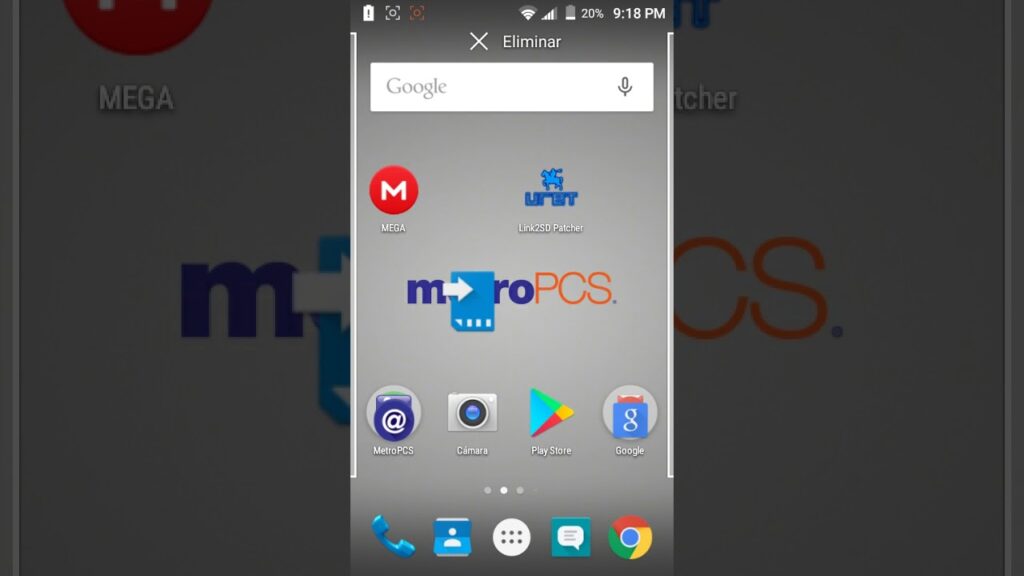
Mieć aplikacje zainstalowane na urządzeniu mobilnym z systemem Android i chcesz mieć możliwość ich wysyłania i przechowywania na karcie SD lub MicroSD, aby w ten sposób nie ograniczały Twojej oryginalnej pojemności? Cóż, chociaż istnieją różne sposoby przeprowadzenia tej procedury, nie mamy wątpliwości, że znacznie łatwiej jest sobie z tym poradzić, gdy użyjemy do tego aplikacji pośredniej.
Oczywiście po tym wstępnym wniosku przekonamy się, że istnieje wiele aplikacji, które mogą nam pomóc w tego typu krokach. Chociaż chcemy szczególnie polecić do tego jeden, konkretnie ten o nazwie Link2SD.
Co jest potrzebne, aby korzystać z Link2SD i móc przenosić aplikacje?
Cóż, musimy powiedzieć, że istnieją pewne wymagania, które możemy uznać za podstawowe, aby móc skorzystać z Link2SD. Wymagania te obejmują:
- Pobierz Link2SD na swój telefon komórkowy z tego linku
- Zrootuj urządzenie przed samouczkiem
- Podziel kartę SD lub MicroSD na partycje
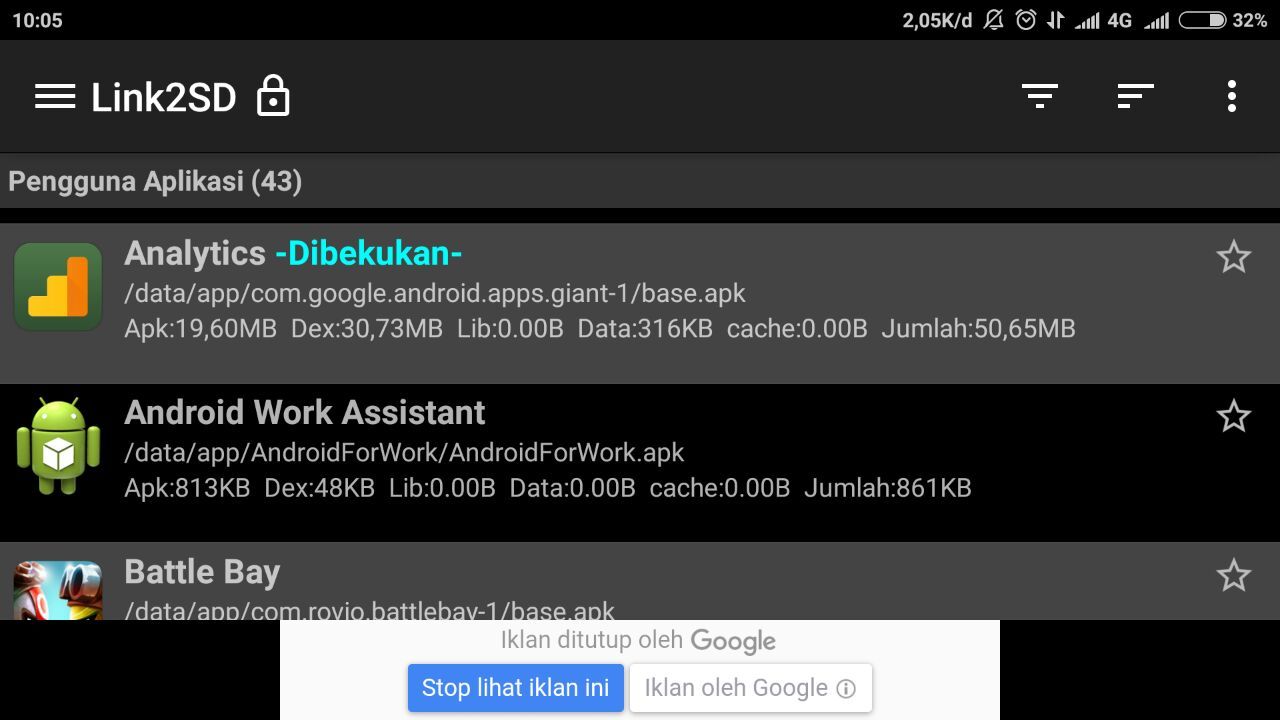
Jak przenieść aplikacje na kartę SD lub MicroSD za pomocą Link2SD?
Cóż, zakładając, że spełniłeś warunki, o których wspomnieliśmy powyżej, wymagania, które są niezbędne w każdym przypadkumusisz wiedzieć, że wtedy zaczyna się krok po kroku, który szczegółowo pokażemy poniżej:
- Otwórz aplikację Link2SD na urządzeniu mobilnym z systemem Android
- Wybierz opcję ext2, kliknij OK, a następnie Uruchom ponownie urządzenie, aby ponownie uruchomić aplikację
- Ponownie otwórz Link2SD: wybierz Ustawienia lub Opcje, a następnie zaznacz pole Automatyczne łączenie
- Od tego momentu możesz przenieść wszystkie potrzebne aplikacje na kartę SD lub MicroSD
- W tym celu należy kliknąć Utwórz łącze, wybierając aplikację, którą chcemy przenieść na kartę
Z drugiej strony nie trać z oczu faktu, że możesz cały czas sprawdzać dostępną pojemność pamięci wewnętrznej, w przypadku której wystarczy kliknąć sekcję Informacje o pamięci masowej, która jest dostępna Tam.
Jak powiedzieliśmy wcześniej, prawda jest taka, że krok po kroku działa tylko w terminalach Android, które zostały wcześniej zrootowane. Ponieważ w przypadku, gdy nie zrootowałeś swojego smartfona, nie będziesz miał możliwości skorzystania z funkcji Link2SD.
Z tego powodu jest prawdopodobne, że ta aplikacja jest bardziej przydatna dla osób, które mają dość stare terminale, które nie stracą gwarancji urządzenia, jeśli zostaną zrootowane, niż dla tych, którzy mają nowy smartfon.
Korzystanie z Micro SD i aplikacji Link2SD oferuje użytkownikowi pewne korzyści
Wiele urządzeń, takich jak niektóre telefony komórkowe i odtwarzacze MP3, wykorzystuje karty Micro SD do uzyskiwania dostępu do plików muzycznych. Możesz umieścić muzykę na tego typu karcie Micro SD za pośrednictwem komputera z systemem Windows 7. W poniższym łączu wyjaśniamy, jak możesz zobaczyć, przenieść pliki na kartę Micro SD z Moto G.
Musisz jednak mieć sposób na odczytanie karty. Będziesz potrzebował co najmniej czytnika kart, który można zintegrować z komputerem lub zewnętrznego adaptera USB.
Niektórzy czytelnicy nie mogą czytać karty Micro SD, ale mogą dobrze czytać standardowe karty SD. W takim przypadku potrzebujesz adaptera, aby przekonwertować kartę Micro SD na standardową kartę SD.
Bez względu na to, jak duży jest nasz pojemność pamięci telefonu, zawsze czujemy, że w telefonie kończy się pamięć, ponieważ ciągle pobieramy wszelkiego rodzaju pliki multimedialne. Specjalnie dla ludzi takich jak my, którzy każdego dnia lubią akompaniament muzyczny i nigdy nie przestają szukać niesamowitych utworów.
Cóż, tutaj przydaje się karta SD, ponieważ może nam absolutnie pomóc zwolnij użycie pamięci telefonu po prostu przenosząc pliki muzyczne na własną kartę pamięci.

Kroki, aby przenieść muzykę na kartę Micro SD
1. Włóż kartę Micro SD do adaptera
Włóż kartę Micro SD do adapter karty SD, które mogły być dołączone do karty Micro SD. Upewnij się, że blokada suwaka z boku adaptera znajduje się z dala od pozycji „blokady”.
2. Włóż adapter do czytnika kart
Włóż adapter karty SD do czytnika kart. Jeśli on Czytnik kart to zewnętrzny czytnik USB, podłącz go do dostępnego portu USB w komputerze. Windows 7 automatycznie rozpoznaje kartę.
3. Wyświetl pliki
Kliknij „Otwórz folder, aby zobaczyć pliki” z okna „Autoodtwarzanie”, aby uruchomić Eksploratora Windows. Alternatywnie, przytrzymaj klawisz „Windows” i naciśnij „E.”
4. Wybierz Pliki muzyczne
Przejdź do folderu z muzyką i zaznacz pliki muzyczne, które chcesz skopiować. Aby wybrać wiele plików, przytrzymaj klawisz „Ctrl” podczas klikania wielu plików.
5. Skopiuj pliki muzyczne
Przytrzymaj klawisz „klawisz kontrolny i naciśnij „C.„, aby zaznaczyć pliki do skopiowania.
6. Wklej pliki muzyczne na karcie
Kliknij literę napędu karty Micro SD, aby uzyskać dostęp do karty. Litera dysku to ta, którą początkowo widziałeś, jeśli wybrałeś „Otwórz folder, aby wyświetlić pliki” w oknie „Autoodtwarzanie”.
Przytrzymaj klawisz „Ctrl” i naciśnij „V”, aby rozpocząć kopiowanie wcześniej wybranych plików. W zależności od liczby plików może to potrwać kilka minut. System Windows 7 wyświetla okno postępu, dzięki czemu wiesz, kiedy kopiowanie zostanie zakończone.
Specjalnie w urządzeń mobilnych z niższej lub średniej półkiproblemy związane z przechowywaniem są czymś codziennym, dlatego wielu szuka rozwiązań i zastanawia się Jak przenieść aplikacje na kartę SD ponieważ wiele z nich zajmuje dużo miejsca na telefonie komórkowym.
To wcale nie jest trudne do poznania jak przenieść aplikacje na kartę SD na Androida. Następnie zobaczymy krok po kroku, jak powinieneś to zrobić i jakie masz opcje.
W prostszy, podsumowany i uproszczony sposób wszystko, co musisz zrobić, to:
- Będąc użytkownikiem root, musisz przejść do Ustawień, a następnie Aplikacje.
- Tutaj, jak widać, po otwarciu dowolnej aplikacji przycisk przeniesienia na kartę SD jest wyszarzony, co oznacza, że nie można go przenieść.Jak rozwiązać ten problem?
- To, co zamierzasz zrobić, to pobrać aplikację Link2SD ze Sklepu Play za pośrednictwem tego linku.
- Po pobraniu musisz otworzyć aplikację i będziesz mógł zobaczyć pełną listę wszystkich aplikacji, które zainstalowałeś na swoim urządzeniu.
- Znajdź aplikację, której wcześniej nie mogłeś przenieść na kartę SD i dotknij jej. Teraz zobaczysz informacje na ten temat, ale jeśli przewiniesz w dół, zobaczysz przycisk z napisem „Przenieś na kartę SD”, która jest włączona.
- Pojawi się komunikat ostrzegawczy, po prostu kliknij akceptuj i masz już aplikację na karcie SD.
Aby potwierdzić, że wspomniana aplikacja została przeniesiona na kartę SD, musisz wrócić do Ustawień i aplikacji, poszukać wspomnianej aplikacji, a po jej otwarciu opcja „Przenieś do pamięci wewnętrznej„Jeśli pojawi się ta opcja, oznacza to, że aplikacja faktycznie znajduje się na karcie SD.

Przenieś aplikacje na kartę SD
Jak widać, nie jest to zbyt skomplikowane. przenieś aplikacje na kartę SD. W ciągu kilku sekund będziesz mógł uruchomić wszystkie aplikacje, które chcesz, z karty, oszczędzając w ten sposób sporo miejsca na urządzeniu, a nawet instalując wiele aplikacji.
Jest wielu ludzi, którzy się zastanawiają Jak przenieść aplikacje na kartę SD Ponieważ urządzenia z niższej lub średniej półki mają bardzo mało pamięci wewnętrznej, która jest zwykle zużywana głównie przez system operacyjny, dzięki temu rozwiązaniu nie będziesz mieć więcej problemów w tym zakresie.
To jest konieczne być użytkownikiem rootale to też nie jest zbyt skomplikowane i powinieneś poszukać, jeśli nie masz uprawnień roota, samouczka na blogu, ponieważ mamy kilka, ale dotyczy to konkretnego modelu twojego urządzenia mobilnego.

